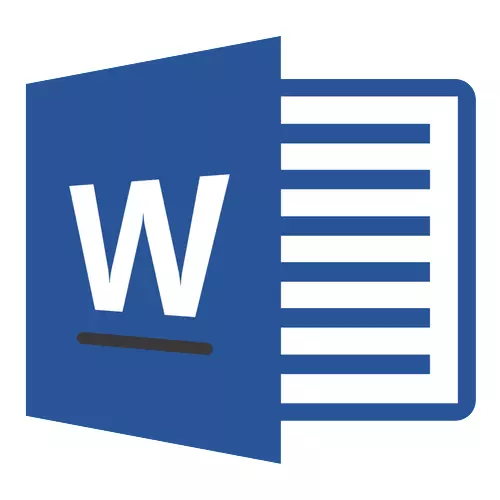
ໃນເວລາທີ່ຂຽນບົດຄວາມທີ່ແຕກຕ່າງກັນໃນ MS Word, ມັນມັກຈະມີຄວາມຈໍາເປັນທີ່ຈະຕ້ອງເອົາດາບທີ່ຍາວນານລະຫວ່າງຄໍາສັບ, ແລະບໍ່ພຽງແຕ່ເປັນ dash (Hashen). ເວົ້າກ່ຽວກັບຄົນສຸດທ້າຍ, ທຸກຄົນຮູ້ທຸກຢ່າງທີ່ສົມບູນແບບບ່ອນທີ່ສັນຍາລັກນີ້ຢູ່ເທິງແປ້ນພິມແມ່ນທ່ອນໄມ້ດິຈິຕອນທີ່ຖືກຕ້ອງແລະແຖວສຸດຍອດພ້ອມດ້ວຍຕົວເລກ. ນີ້ແມ່ນກົດລະບຽບທີ່ເຄັ່ງຄັດພຽງແຕ່ເອົາໃຈໃສ່ກັບບົດເລື່ອງຕ່າງໆ (ໂດຍສະເພາະຖ້າມັນເປັນຄໍາເວົ້າທີ່ບໍ່ມີຕົວຕົນ: ການນໍາໃຊ້ລະຫວ່າງຄໍາສັບ, ຄໍາສັບທີ່ຖືກຂຽນໄວ້, ຖ້າທ່ານສາມາດເຮັດໄດ້ ໂທຫາມັນ.
ເພີ່ມເປັນ dash ຍາວໃນຄໍາ
ກ່ອນທີ່ທ່ານຈະຄິດໄລ່ວິທີການເຮັດໃຫ້ມີການເຮັດໃຫ້ເປັນ dash ຍາວໃນຄໍາສັບ, ມັນຈະບໍ່ມີຄວາມເປັນພິເສດທີ່ຈະບອກວ່າມີພຽງແຕ່ສາມປະເພດ (ສັ້ນ, ມັນແມ່ນ hyphen), ຫມາຍຄວາມວ່າແລະຍາວ. ມັນແມ່ນກ່ຽວກັບສິ່ງສຸດທ້າຍທີ່ພວກເຮົາຈະບອກຢູ່ດ້ານລຸ່ມ.ວິທີທີ່ 1: ການທົດແທນສັນຍາລັກອັດຕະໂນມັດ
Microsoft Word Word ອັດຕະໂນມັດແທນ dash defisc ໃນບາງກໍລະນີ. ປົກກະຕິແລ້ວ, ທຸລະກໍາອັດຕະໂນມັດທີ່ເກີດຂື້ນ, ໂດຍກົງໃນໄລຍະທີ່ກໍານົດໄວ້ໃນຂໍ້ຄວາມ, ພຽງພໍທີ່ຈະຂຽນຂໍ້ຄວາມຢ່າງຖືກຕ້ອງ.

ຕົວຢ່າງ, ທ່ານກົດປຸ່ມດັ່ງຕໍ່ໄປນີ້ໃນຂໍ້ຄວາມ: "Dash ຍາວ" . ທັນທີທີ່ທ່ານວາງຊ່ອງຫວ່າງຫຼັງຈາກຄໍາທີ່ໄປຢູ່ທາງຫລັງຂອງສັນຍາລັກຂອງ Dash (ໃນກໍລະນີຂອງພວກເຮົາ, ຄໍານີ້ "ນີ້ແມ່ນ" ) ການປ້ອງກັນລະຫວ່າງຄໍາເຫຼົ່ານີ້ແມ່ນມີການປ່ຽນແປງເປັນ dash ຍາວ. ໃນເວລາດຽວກັນ, ຊ່ອງຫວ່າງຄວນຢືນຢູ່ລະຫວ່າງຄໍາແລະ Defis, ທັງສອງດ້ານ.
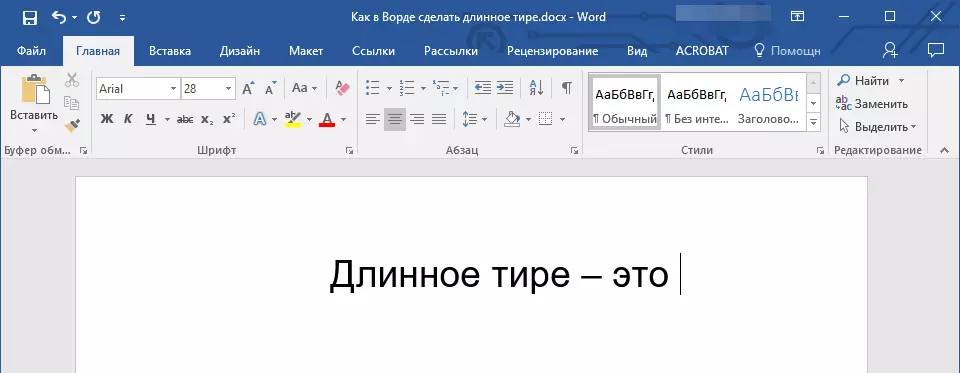
ຖ້າຫາກວ່າ hyphen ໄດ້ຖືກນໍາໃຊ້ໃນຄໍາສັບຕ່າງໆ (ຕົວຢ່າງ, "ບາງຄົນ" ), ຊ່ອງຫວ່າງກ່ອນແລະຢູ່ທາງຫນ້າຂອງລາວບໍ່ແມ່ນຢືນຢູ່, ຫຼັງຈາກນັ້ນໃນໄລຍະຍາວລາວ, ແນ່ນອນ, ຈະບໍ່ຖືກທົດແທນ.

ຫມາຍເຫດ: dash ທີ່ຖືກເອົາໃຈໃສ່ໃນຄໍາສັບໃນຄວາມເປັນເອກກະລາດແມ່ນບໍ່ດົນ ( — ), ແລະຫມາຍຄວາມວ່າ ( – ). ນີ້ປະຕິບັດຕາມກົດລະບຽບສໍາລັບການຂຽນຂໍ້ຄວາມ.
ວິທີທີ່ 2: ລະຫັດ hexadecimal
ໃນບາງກໍລະນີ, ເຊັ່ນດຽວກັນກັບໃນບາງສະບັບຂອງຄໍາຂອງການທົດແທນ hyphen ອັດຕະໂນມັດໃນ dash ຍາວ, ມັນບໍ່ໄດ້ເກີດຂື້ນ. ໃນກໍລະນີນີ້, ທ່ານສາມາດແລະຕ້ອງການຕັ້ງ dash ຕົວທ່ານເອງ, ໂດຍໃຊ້ຕົວເລກສະເພາະແລະການປະສົມປະສານຂອງຄີ.
- ໃນສະຖານທີ່ທີ່ທ່ານຕ້ອງການໃສ່ແຜ່ນຍາວ, ໃສ່ຕົວເລກ "ປີ 2014" ໂດຍບໍ່ມີການອ້າງອີງ.
- ກົດປຸ່ມປະສົມປະສານທີ່ສໍາຄັນ "Alt + X" (ຕົວກະພິບຄວນຈະໄດ້ຮັບໃນທັນທີສໍາລັບຕົວເລກທີ່ປ້ອນເຂົ້າ).
- ການປະສົມປະສານຕົວເລກທີ່ທ່ານໄດ້ໃສ່ໃນອັດຕະໂນມັດຈະຖືກທົດແທນໂດຍອັດຕະໂນມັດໂດຍສາຍຍາວ.

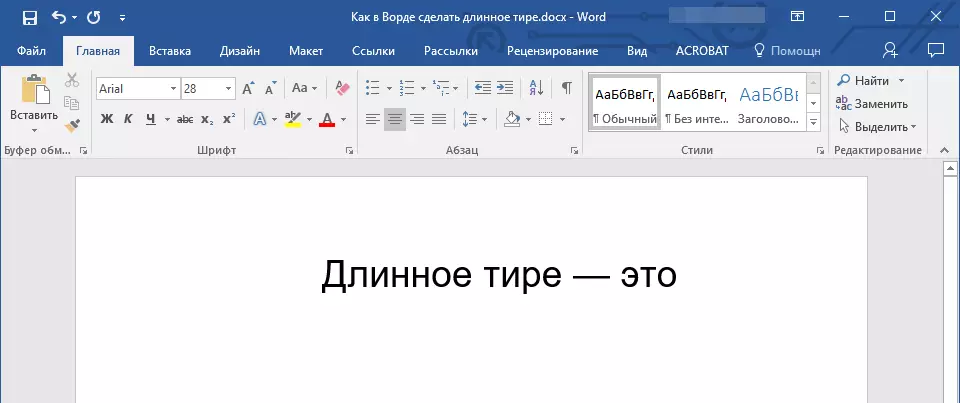
ຄໍາແນະນໍາ: ເພື່ອເຮັດໃຫ້ Dash ສັ້ນກວ່າ, ຕົວເລກໃສ່ "2013" (ມັນແມ່ນ dash ນີ້ທີ່ຖືກຕິດຕັ້ງໃນລະຫວ່າງການໂອນຍ້າຍອັດຕະໂນມັດ, ເຊິ່ງພວກເຮົາໄດ້ຂຽນຂ້າງເທິງ). ການເພີ່ມ hyphen ທີ່ທ່ານສາມາດເຂົ້າໄປໃນ "ປີ 2012" . ຫຼັງຈາກການແນະນໍາລະຫັດ hexadecimal ໃດກໍ່ຕາມ, ພຽງແຕ່ກົດ "Alt + X".

ວິທີທີ່ 3: ໃສ່ສັນຍາລັກ
ໃສ່ແຜ່ນຍາວໃນຄໍາສັບ, ທ່ານສາມາດໃຊ້ຫນູ, ເລືອກຕົວລະຄອນທີ່ເຫມາະສົມຈາກຊຸດທີ່ສ້າງຂຶ້ນ.

- ຕິດຕັ້ງຕົວກະພິບໃນສະຖານທີ່ຂອງຂໍ້ຄວາມທີ່ມີຂະຫນາດຍາວຄວນຈະເປັນ.
- ປ່ຽນໄປທີ່ແຖບ "ໃສ່" ແລະກົດປຸ່ມ "ສັນຍາລັກ" ຕັ້ງຢູ່ໃນກຸ່ມຂອງຊື່ດຽວກັນ.
- ໃນເມນູທີ່ເປີດເຜີຍ, ເລືອກ "ຕົວລະຄອນອື່ນໆ".
- ຢູ່ໃນປ່ອງຢ້ຽມທີ່ປາກົດ, ຊອກຫາ dash ຂອງຄວາມຍາວທີ່ເຫມາະສົມ.
ຄໍາແນະນໍາ: ຢ່າຊອກຫາເວລາດົນນານເປັນສັນຍາລັກທີ່ຈໍາເປັນ, ພຽງແຕ່ໄປທີ່ແຖບ. "ອາການພິເສດ" . ຊອກຫາ dash ຍາວຢູ່ທີ່ນັ້ນ, ໃຫ້ຄລິກໃສ່ມັນ, ແລະຫຼັງຈາກນັ້ນໃຫ້ຄລິກໃສ່ປຸ່ມ "ໃສ່".
- dash ຍາວຈະປາກົດຢູ່ໃນຂໍ້ຄວາມ.
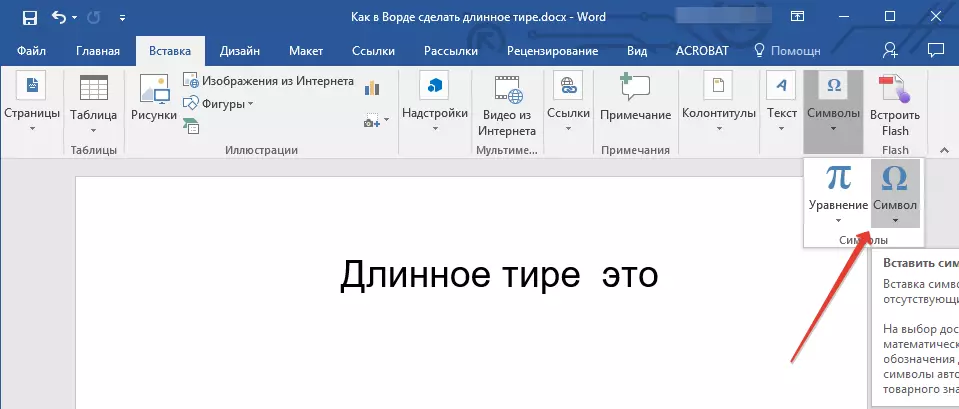

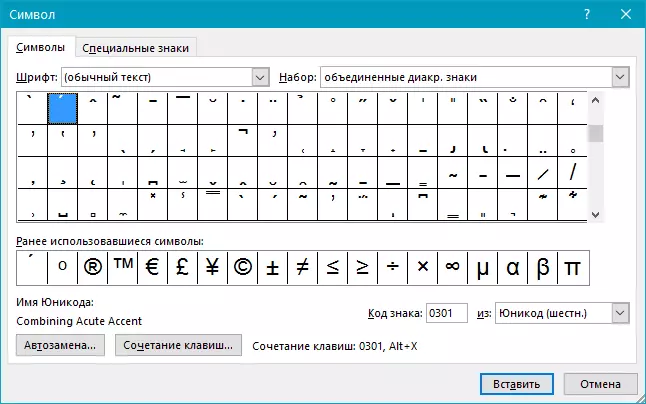

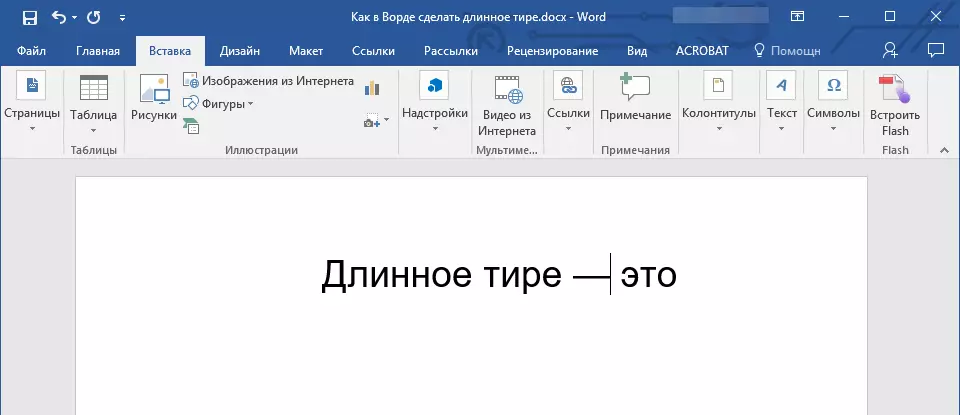
ວິທີການທີ 4: ການປະສົມທີ່ສໍາຄັນ
ຖ້າແປ້ນພິມຂອງທ່ານມີກະແຈດິຈິຕອລ, ເປັນແຜ່ນຍາວສາມາດສົ່ງກັບມັນໄດ້:
- ປິດໂຫມດ "NumLock" ໂດຍກົດປຸ່ມທີ່ເຫມາະສົມ.
- ຕິດຕັ້ງຕົວກະພິບໃນສະຖານທີ່ທີ່ທ່ານຕ້ອງການໃສ່ແຜ່ນຍາວ.
- ກົດປຸ່ມ "Alt + Ctrl" ແລະ “-” ໃນປຸ່ມກົດທີ່ເປັນຕົວເລກ.
- dash ຍາວຈະປາກົດຢູ່ໃນຂໍ້ຄວາມ.


ຄໍາແນະນໍາ: ເພື່ອເຮັດໃຫ້ Dash ສັ້ນກວ່າ, ກົດ "Ctrl" ແລະ “-”.

ວິທີການ 5: Universal
ວິທີການສຸດທ້າຍສໍາລັບການເພີ່ມ dash ຍາວໃສ່ຂໍ້ຄວາມແມ່ນສາມາດໃຊ້ໄດ້ບໍ່ພຽງແຕ່ໃນ Microsoft Word, ແຕ່ຍັງຢູ່ໃນບັນນາທິການ HTML ທີ່ສຸດ.
- ຕິດຕັ້ງຕົວກະພິບໃນສະຖານທີ່ທີ່ທ່ານຕ້ອງການຕິດຕັ້ງເສັ້ນ dash ຍາວ.
- ກົດປຸ່ມ "Alt" ແລະໃສ່ຕົວເລກ "0151" ໂດຍບໍ່ມີການອ້າງອີງ.
- ປ່ອຍກຸນແຈ "Alt".
- dash ຍາວຈະປາກົດຢູ່ໃນຂໍ້ຄວາມ.


ສະຫຼຸບ
ນັ້ນແມ່ນທັງຫມົດ, ດຽວນີ້ທ່ານຮູ້ຢ່າງແນ່ນອນວ່າວິທີການໃສ່ແຜ່ນຍາວໃນຄໍາສັບ. ຈະເປັນແນວໃດວິທີການທີ່ຈະໃຊ້ສໍາລັບຈຸດປະສົງເຫຼົ່ານີ້ເພື່ອແກ້ໄຂບັນຫາທ່ານ. ສິ່ງທີ່ສໍາຄັນແມ່ນມັນແມ່ນສະດວກແລະປະຕິບັດງານ. ພວກເຮົາຂໍອວຍພອນໃຫ້ທ່ານຜະລິດຕະພັນສູງໃນການເຮັດວຽກແລະມີພຽງແຕ່ຜົນໄດ້ຮັບໃນທາງບວກເທົ່ານັ້ນ.
